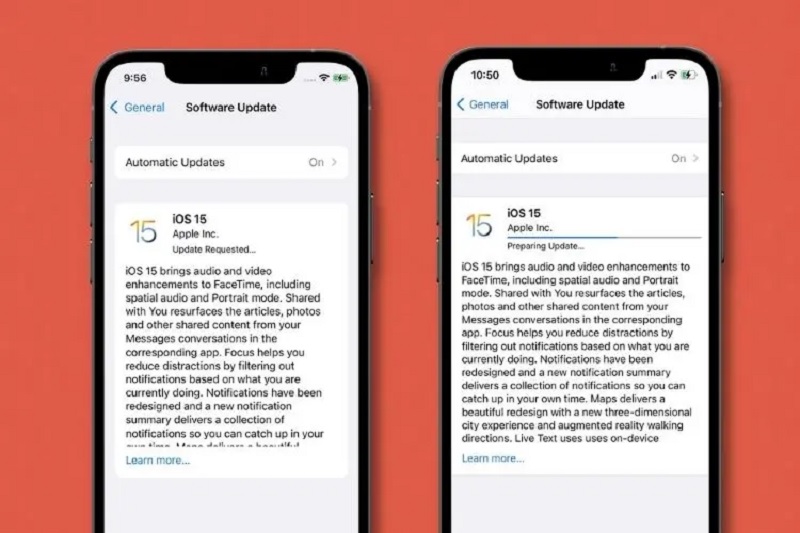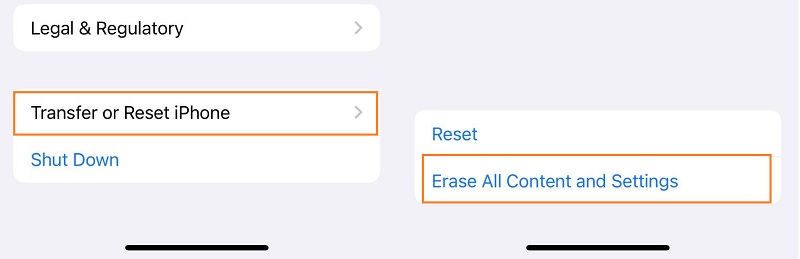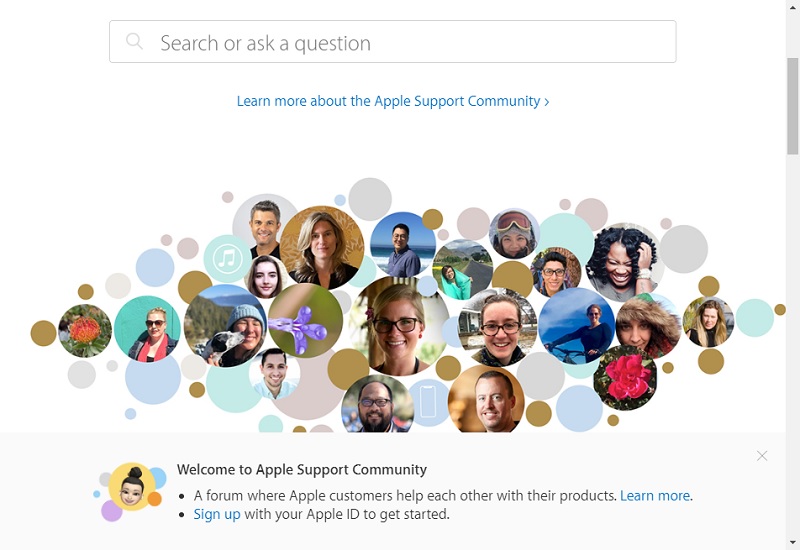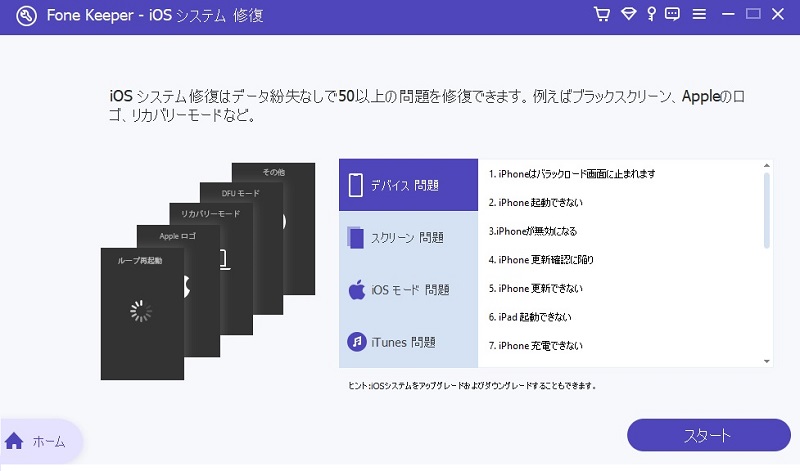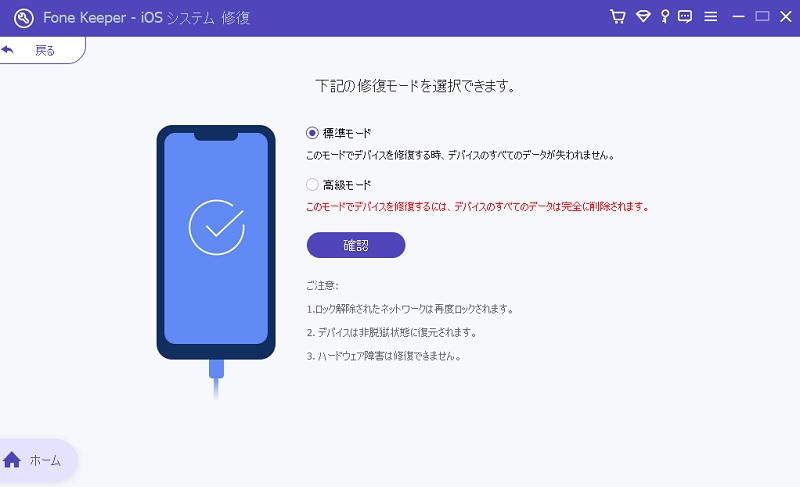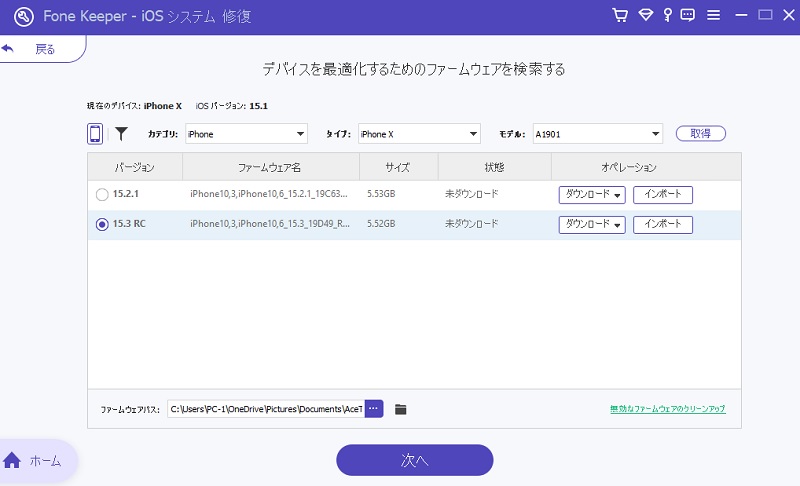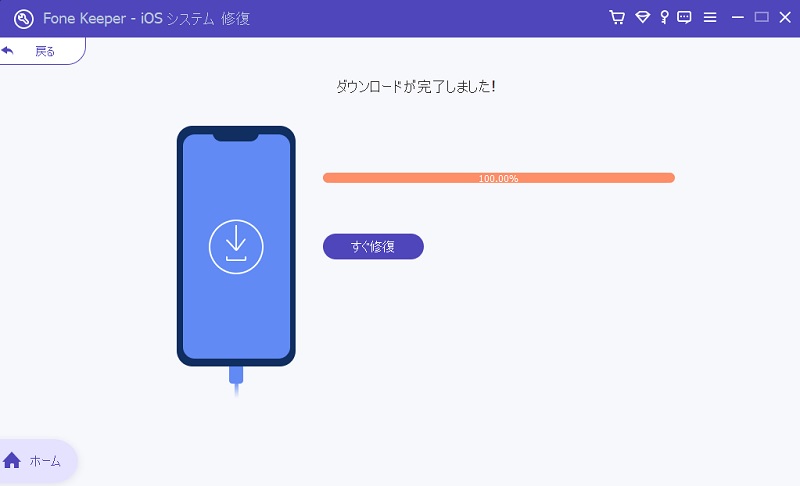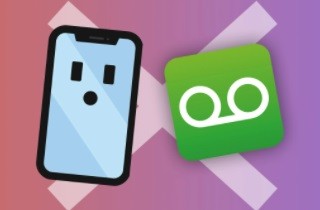人間の目は、1インチあたり約300ピクセルの密度でピクセルを垣間見ることができます。私たちの目は、私たちの日常の活動のすべての詳細な情報をキャプチャするように進化しました。したがって、スマートフォンを購入する場合は、常により高い表示品質を考慮します。今日人気のあるコンパクトなデバイスの1つはiPhoneです。このAppleスマートフォンは、競合他社と比較して優れた画面表示を備えています。 IPSLCDとOLEDDisplayの継承のためにAppleが採用したブランド名であるRetinaDisplayを使用しています。これらのディスプレイは、以前のディスプレイと比較してピクセル密度が高くなっています。さらに、この画面は彩度を高め、Retinaディスプレイ以外のディスプレイよりも44%向上しています。それでも、優れた表示の改善により、画面エラーのリスクが高くなります。 AppleサポートコミュニティにコメントするほとんどのiPhoneユーザーは、iPhoneのピンク色の画面が表示されているとコメントしています。あなたがその一人なら、あなたもそうだと思います。心配はいりません。このエラーを一掃するための解決策を集めました。ちょっと待って、以下の解決策を読んでください。
人間の目は、1インチあたり約300ピクセルの密度でピクセルを垣間見ることができます。私たちの目は、私たちの日常の活動のすべての詳細な情報をキャプチャするように進化しました。したがって、スマートフォンを購入する場合は、常により高い表示品質を考慮します。今日人気のあるコンパクトなデバイスの1つはiPhoneです。このAppleスマートフォンは、競合他社と比較して優れた画面表示を備えています。 IPSLCDとOLEDDisplayの継承のためにAppleが採用したブランド名であるRetinaDisplayを使用しています。これらのディスプレイは、以前のディスプレイと比較してピクセル密度が高くなっています。さらに、この画面は彩度を高め、Retinaディスプレイ以外のディスプレイよりも44%向上しています。それでも、優れた表示の改善により、画面エラーのリスクが高くなります。 AppleサポートコミュニティにコメントするほとんどのiPhoneユーザーは、iPhoneのピンク色の画面が表示されているとコメントしています。あなたがその一人なら、あなたもそうだと思います。心配はいりません。このエラーを一掃するための解決策を集めました。ちょっと待って、以下の解決策を読んでください。
iPhoneの画面がピンク色になった理由
iPhoneのピンク色の画面を修正する方法をさらに進める前に、まず、iPhoneのピンク色の画面が発生している理由を確認する必要があります。画面にピンクのストランドまたはピンクの色相が表示されることは標準エラーではありません。このエラーが引き続き発生する理由はいくつか考えられます。あなたはiPhoneのピンクの画面が引き起こすかもしれない理由のリストを見ることができます。
- これは、不適切な更新または別の障害のあるシステムが原因で発生します。
- 不要なスパイウェアやウイルスの侵入もこのエラーを引き起こす可能性があります。未確認のソースから常に異なるファイルをダウンロードすると、スパイウェアの侵入が発生する可能性があります。さらに、電話のセキュリティと保護が弱い場合、マルウェアの侵入が発生する可能性があります。
- ハードウェアの問題も、iPhoneの画面がピンク色になる原因になる可能性があります。バッテリーやiPhoneアクセサリの欠陥など、製造上のエラーにより、ピンク色の画面エラーが発生する場合があります。
- デバイスを誤って落とすと、マザーボードなどの一部のハードウェアアクセサリが失われ、ピンク色の画面の問題が発生する可能性があります。
- SimトレイをiPhoneに挿入していない場合、デバイスでピンク色の画面エラーが発生することがあります。
iPhoneをすばやく再起動する
強制再起動は、さまざまなソフトウェアの問題を解決するための普遍的な救済策です。デバイスの速度が低下し、誤動作が最小限に抑えられた場合は、デバイスを再起動する傾向があります。強制再起動には、iPhoneデバイスにさまざまな利点があり、iOSデバイスの速度を向上させることができます。さらに、強制的に再起動すると、iPhoneの画面がピンク色になるなど、さまざまなエラーを引き起こす可能性のあるマイナーなソフトウェアの問題が解消されます。デバイスに不具合やアンインストールされたアップデートがある場合は、再起動するのが最善の方法です。さらに、このソリューションでは、デバイスにあるすべての情報が削除されるわけではありません。さらに面倒なことをせずに、デバイスのiPhoneピンクスクリーンを削除するウォークスルーを楽しみましょう。
- iPhoneのピンク色の画面の問題を修正するための最初のガイドは、デバイスのサイドボタンを見つけることです。これらのボタンは、デバイスのソフトリセットを実行するために使用する主な機能です。このプロセスはiPhoneXおよび最新バージョン専用であることに注意してください。
- 次に、サイドボタンを見つけたら、音量大ボタンをすばやく押して放します。同様に、音量小機能のボタンを押してすばやく離します。最後に、電源ボタンを押して同じ手順を実行し、Appleロゴが画面に表示されるまでボタンをすばやく離します。
ソフトウェアアップデートを確認する
多くの場合、アンインストールされたアップデートは、iPhoneのピンク色の画面エラーなど、さまざまなソフトウェアの不具合を引き起こす可能性があります。 OSバージョンには通常、バグやソフトウェアの不具合を修正するアップデートがあります。さらに、古いバージョンのiOSを使用している場合、ソフトウェアの非互換性が原因でアプリケーションが動作してクラッシュする可能性があります。同様に、古いバージョンのiOSは、iPhoneがロード画面で動かなくなるなど、さらに内部的な損傷を引き起こす可能性がありますiPhoneが充電画面で動かなくなった、iPhoneの黒、ピンク、青、赤、およびその他の画面上の変色の問題。これらの問題の修正は簡単です。デバイスにアップデートをインストールする必要があります。新しいバージョンのiOSのインストールを実行するには、以下の手順に従ってください。
- まず、iPhoneの画面がピンク色に変わったのを修正し、iPhoneデバイスを開いて、アプリケーションのリストを参照します。設定アプリに移動し、[一般]オプションに直接アクセスします。
- そこから、ソフトウェアアップデートを含むさまざまな機能を見ることができます。メニューをタップして、デバイスで利用可能なアップデートがあるかどうかを確認します。 [ダウンロードしてインストール]オプションを選択します。バージョンがデバイスに完全にインストールされるまで待ちます。
ハードリセットを実行する
ハードリセットとは、デバイスのすべてのデータと情報を削除して、新しいスマートフォンのようにセットアップすることです。このプロセスは、デバイスを最初に購入したときの設定に変換するため、一般にファクトリリセットと呼ばれます。ハードリセットは、ソフトリセットまたは再起動とは異なります。この方法では、iPhoneに保存されているすべての情報を削除することにより、電子デバイスを元の状態に復元します。さらに、この方法は、ウイルス攻撃やソフトウェアの誤動作が原因でピンク色の画面エラーが発生したデバイスでのみ機能します。この解像度ではすべてのiPhoneデータが削除されることに注意してください。したがって、ファイルのバックアップは必須です。このプロセスを実行するには、以下の方法に従ってください。
- iPhoneのピンク色の画面を修正するプロセスを開始するには、デバイスの画面を開いて設定アプリに移動します。アイコンをタップして、メニューと機能にアクセスします。そこで、[一般]メニューに移動し、それをタップして一連の機能を開きます。
- 次に、下にスクロールして、TransferorResetiPhoneボタンに移動します。 [すべてのコンテンツと設定を消去]をタップします。パスコードまたはAppleIDパスワードの入力を求められた場合は、それを入力してデバイスをリセットします。
行って専門家の援助を求めてください
上記のトラブルシューティングが標準を満たしていない、またはデバイスで機能しない場合は、専門家の助けを求めてください。 Apple Incのサポートエージェントに連絡することで、懸念をエスカレートできます。 Apple Support app 連絡を取り、iPhoneのピンク色の画面の問題を取り除く方法について専門家と話し合うための助けを求める。問題を解決するために、デバイスの修理予約を行うことができます。さらに、Appleにはサポートコミュニティがあり、すべてのiPhoneユーザーがiPhoneエラーの修正方法に関するさまざまなソリューションやアイデアを投稿しています。クエリに関する検索や質問を行うことができ、結果はWebページに表示されます。ただし、問題の修正には1〜2週間かかる場合があることに注意してください。したがって、迅速でより良い解決策が必要な場合は、最後の部分を読んでください。
Windows/MacでiPhoneのピンクの死の画面を修正
特徴的な機能: このツールは、iPhoneのピンク色の画面エラーを根絶するための2つのモードで構成されています。これらは、詳細モードと標準モードです。
AppleサポートチームがiPhoneのピンク色の画面の問題を修正することに自信がない場合は、サードパーティのソフトウェアを使用して問題を取り除くことができます。支配的で一流のツールの1つは、AceThinkeriOSシステムリカバリです。名前自体から、このコンピュータプログラムはiOSの問題を修正し、システムを元のプロセスに戻します。これは、iPhoneの問題を取り除くための2つのモードで構成されています。標準モードと詳細モードです。標準モードは、小さな不具合やソフトウェアの誤謬を修正できる機能です。そのプロセスと方法は、iPhoneのデータと情報を根絶するものではありません。詳細モードは、ツールがシステムエラーを削除し、iPhoneに保存されているすべてのデータを削除しながら元の状態に戻す機能です。このモードは、ウイルスの侵入やスパイウェアの侵入によって引き起こされたエラーのためのものであることに注意してください。ユーザーは、データが失われるのを防ぐためにファイルをバックアップする必要があります。
無料でお試しください
無料ダウンロード
Windows 11/10/8/7
安全なダウンロード
無料ダウンロード
Mac OS X 10.10 以上
安全なダウンロード
Step 1 iOSシステムリカバリをインストールする
iPhoneのピンク色の死の画面を修正する方法を開始するには、取得する必要があります AceThinker iOS System Recovery 最初。上記のダウンロードオプションにチェックマークを付けて、セットアップファイルをダウンロードします。ファイルを開いて、コンピューターで実行してください。アプリケーションが完全にインストールされるまで、インストールウィザードを終了します。完了したら、プログラムを開き、ワークフローを改善するためにそのプロセスとナビゲーションを評価します。
Step 2 バックアップモードを選択します
ガイドに従って、iPhoneデバイスをライトニングケーブルでコンピューターに接続します。モードの選択がツールのインターフェースにすでに表示されたら、デバイスがプログラムに接続されているかどうかを確認します。問題に適したバックアップモードを選択してください。この手順のために、標準モードを使用して、iPhoneのピンク色の画面を修正する方法を示します。
Step 3 ファームウェアを取得する
次に、ツールにiPhoneデバイスを分析させます。完了すると、iOSの問題を修正するために表示および検索できるファームウェアのセットが作成されます。デバイスに必要なファームウェアを選択したら、ダウンロードオプションと[次へ]ボタンを押してプロセスを進めます。
Step 4 結果を確定する
最後に、ウィンドウは進行状況インジケーターに移動します。ここでは、システム回復プロセスの進行状況を確認できます。プロセスのパーセンテージがデバイスにどのように適用されているかを示すインジケーターがあります。完了したら、[OK]ボタンにチェックマークを付けて変更を保存します。